KB5031445 ist ein kumulatives Vorschau-Update für Windows 10 22H2, das am 26. Oktober 2023 veröffentlicht wurde. Dieses Update bringt viele Qualitätsverbesserungen und behebt einige bekannte Fehler. Viele Benutzer berichten jedoch, dass KB5031445 in Windows 10 nicht installiert werden kann. Hier ist ein echtes Beispiel aus dem answers.microsoft.com-Forum:
KB5031445 lässt sich nicht installieren. Ich habe meinen Computer gestern den ganzen Tag eingeschaltet gelassen, und als die Installation abgeschlossen war, erhielt ich den Fehlercode 0x800705b. Heute Morgen habe ich die Fehlersuche wiederholt, und das Update ist zu 20 % installiert, aber der Vorgang ist ins Stocken geraten. Für jede Hilfe bei der Installation des Updates wäre ich sehr dankbar.https://answers.microsoft.com/en-us/windows/forum/all/kb5031445-will-not-install/f913e1ec-2e31-4f17-b6a7-4f1f6ad746f3
Woran liegt es, dass sich das kumulative Windows 10-Update KB5031445 nicht installieren lässt? Laut einer Umfrage ist das Problem hauptsächlich auf beschädigte Systemdateien zurückzuführen. Außerdem sind unzureichender Speicherplatz, Störungen durch Antivirensoftware und fehlerhafte Windows-Update-Komponenten für das Problem verantwortlich. Aber keine Sorge. Hier fassen wir 5 effektive Methoden zur Fehlerbehebung zusammen.
Lösung 1. Führen Sie die Windows Update-Problembehandlung aus
Die Windows Update-Problembehandlung ist ein integriertes Tool, mit dem Sie Probleme im Zusammenhang mit Windows-Updates erkennen und beheben können. Wenn KB5031445 in Windows 10 nicht installiert werden kann, können Sie versuchen, diese Problembehandlung auszuführen.
Schritt 1. Drücken Sie Win + I, um das Fenster Einstellungen zu öffnen und wählen Sie Update & Sicherheit.
Schritt 2. Wählen Sie auf der linken Seite die Option Problembehandlung und klicken Sie auf der rechten Seite auf Zusätzliche Problembehandlungen.
Schritt 3. Klicken Sie unter dem Abschnitt Windows Update auf Problembehandlung ausführen. Die Problembehandlung scannt dann Probleme, die mit den Windows Update-Komponenten zusammenhängen. Wenn Korrekturen empfohlen werden, klicken Sie auf Diese Korrektur anwenden und folgen Sie den Anweisungen auf dem Bildschirm, um die Reparatur abzuschließen.
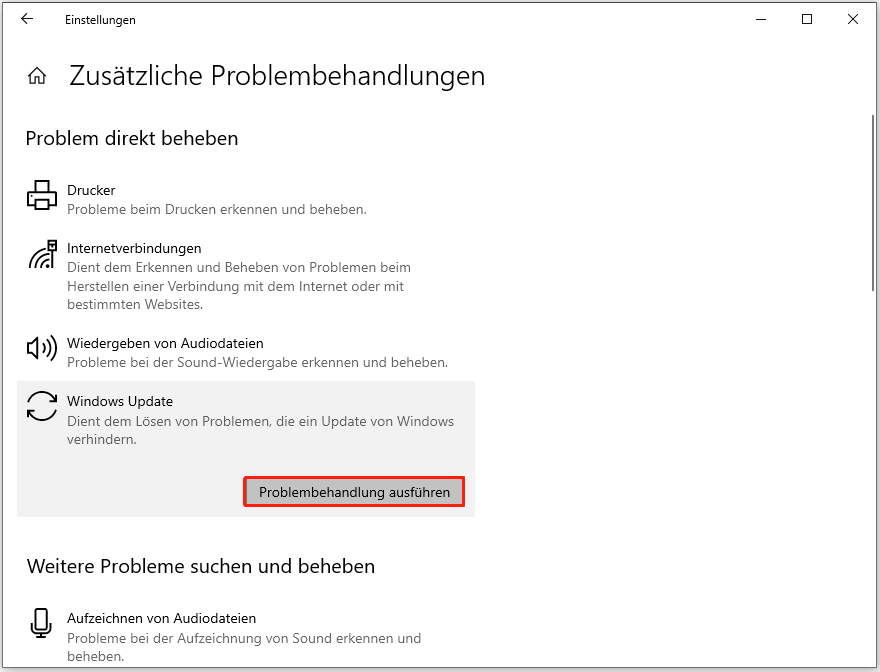
Lösung 2. Freigeben von Festplattenspeicher
Wenn nicht genügend freier Speicherplatz vorhanden ist, kann KB5031445 nicht auf Windows 10 installiert werden. In diesem Fall müssen Sie einige Maßnahmen ergreifen, um Speicherplatz freizugeben, z. B. das Löschen einiger Dateien, das Ausführen der Datenträgerbereinigung oder das Deinstallieren von Programmen. Diese Methoden sind jedoch zeitaufwändig und nicht effektiv.
Eine andere bessere Möglichkeit ist die Erweiterung der Systempartition, auf der Windows-Updates gespeichert werden. MiniTool Partition Wizard ist ein umfassender Partitionsmanager, der Partitionen auch auf nicht benachbarte Bereiche erweitern/vergrößern/verschieben kann. Außerdem kann er Betriebssysteme auf SSDs migrieren, Festplatten partitionieren, FAT in NTFS ohne Datenverlust konvertieren, MBR neu erstellen und so weiter.
MiniTool Partition Wizard DemoKlicken zum Download100%Sauber & Sicher
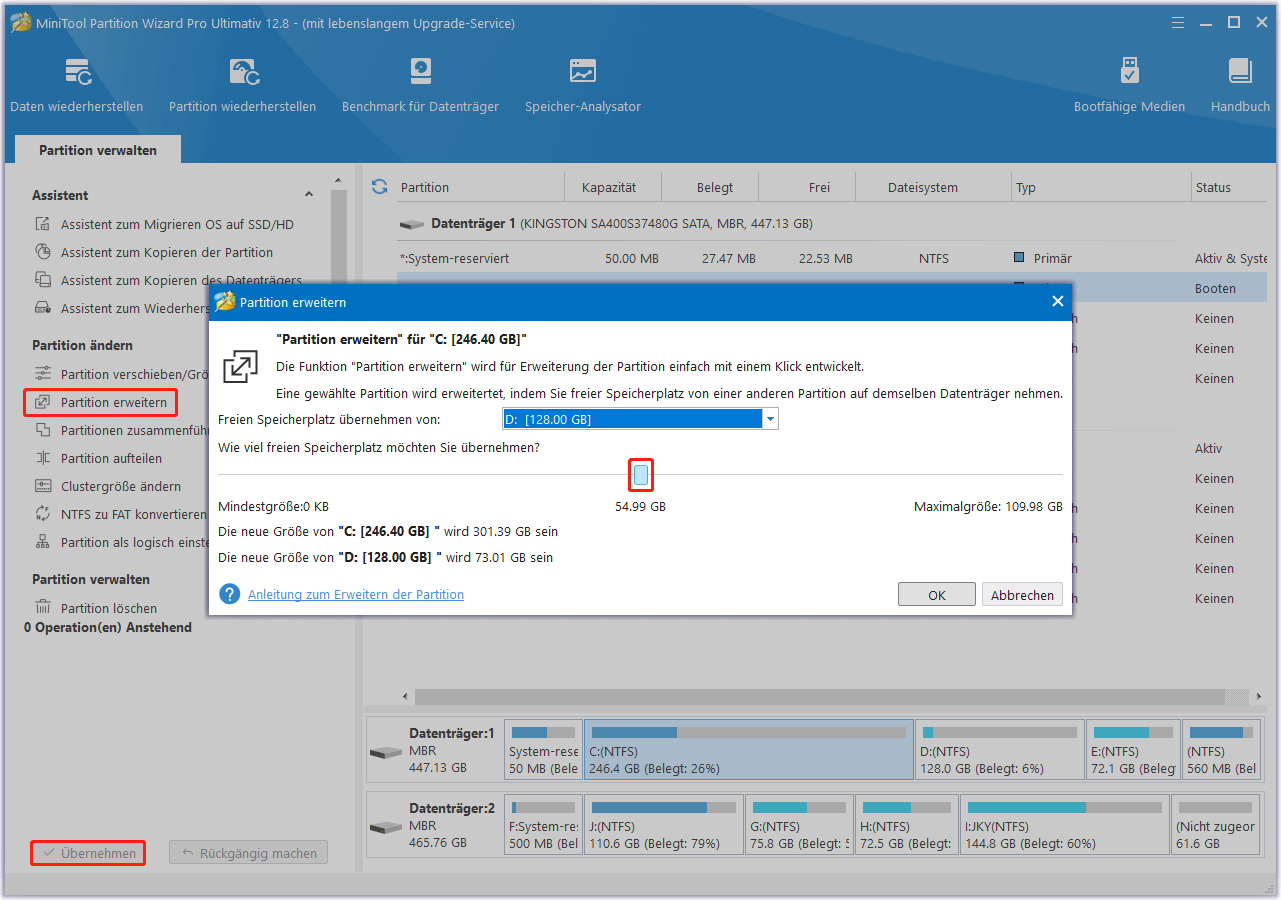
Lösung 3. Reparieren Sie Ihre Systemdateien
Wenn einige wichtige Systemdateien fehlen oder beschädigt sind, lässt sich Windows 10 KB5031445 nicht reibungslos installieren. Das Systemdatei-Überprüfungsprogramm (SFC) und das Deployment Image Servicing and Management (DISM) können helfen, beschädigte Systemdateien zu reparieren. Versuchen wir es.
Schritt 1. Geben Sie cmd in das Suchfeld ein, klicken Sie dann mit der rechten Maustaste auf Eingabeaufforderung und wählen Sie Als Administrator ausführen. Klicken Sie dann im UAC-Fenster auf Ja, um es zu bestätigen.
Schritt 2. Geben Sie den Befehl sfc /scannow in der erweiterten Eingabeaufforderung ein und drücken Sie die Eingabetaste.
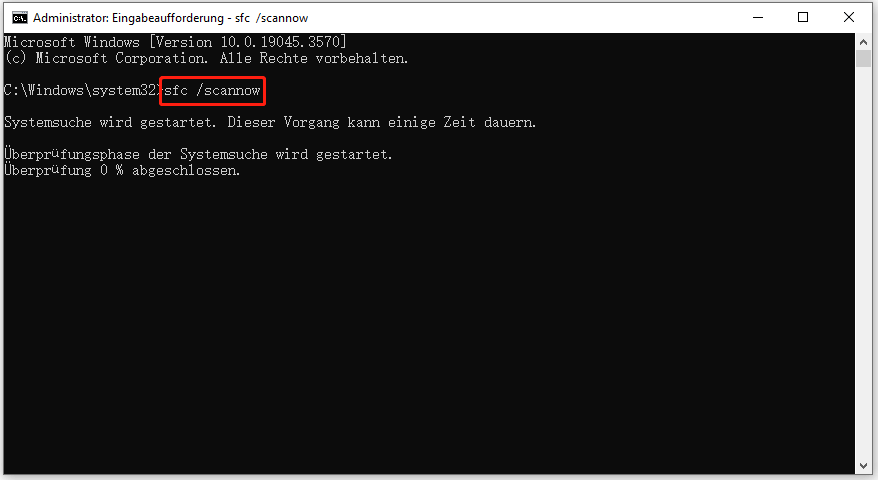
Schritt 3. Wenn das SFC-Tool nicht funktioniert, können Sie versuchen, das DISM-Tool zu verwenden. Führen Sie die folgenden Befehle nacheinander aus.
DISM /Online /Cleanup-Image /CheckHealth
DISM /Online /Cleanup-Image /ScanHealth
DISM /Online /Cleanup-Image /RestoreHealth
Starten Sie anschließend Ihren PC neu und überprüfen Sie, ob das Problem Windows 10 kumulatives Update KB5031445 lässt sich nicht installieren behoben wurde.
Lösung 4. Windows Update-Komponenten zurücksetzen
Wenn etwas mit den Windows Update-Komponenten nicht in Ordnung ist, lässt sich KB5031445 auch nicht auf Windows 10 installieren. In diesem Fall können Sie versuchen, sie zurückzusetzen, um den Fehler zu beheben. Um mehr Details zu erfahren, lesen Sie diesen Beitrag Wie setzt man Windows Update-Komponenten in Windows 11/10 zurück?
Lösung 5. Installieren Sie das Update KB5031445 manuell
Wenn sich KB5031445 immer noch nicht unter Windows 10 installieren lässt, können Sie das Windows 10-Update manuell installieren. Hier ist eine Anleitung für Sie.
Schritt 1. Besuchen Sie die Seite Microsoft Update-Katalog, geben Sie KB5031445 in das Suchfeld ein, und klicken Sie auf Suchen.
Schritt 2. Jetzt sehen Sie eine Liste der Updates, die mit dem Update zusammenhängen. Hier müssen Sie das richtige Update-Paket auf der Grundlage Ihres Systemtyps bestimmen. Klicken Sie nach der Bestätigung auf Herunterladen und folgen Sie den Anweisungen auf dem Bildschirm, um es zu installieren.
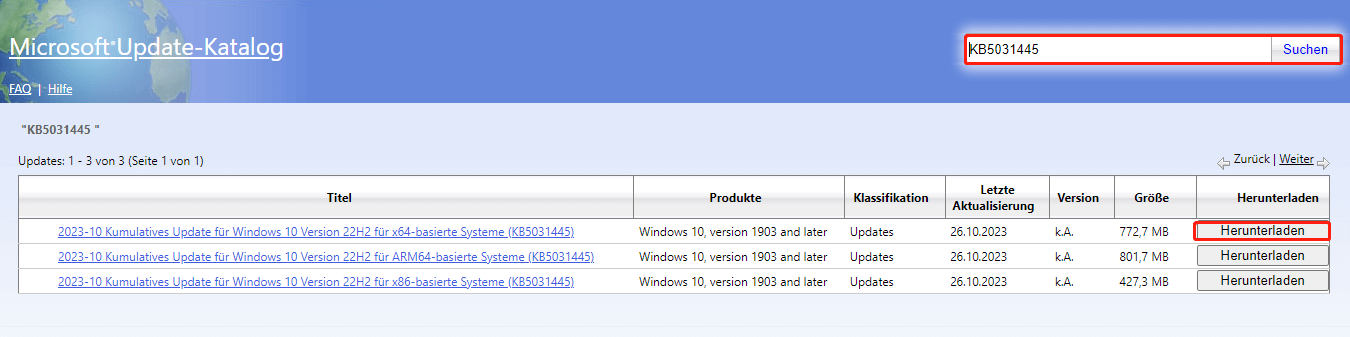
Wie kann man es beheben, wenn KB5031445 in Windows 10 nicht installiert werden kann? Die 5 besten Methoden wurden in diesem Beitrag vorgestellt. Wenn Sie andere effektive Lösungen für dieses Problem haben, teilen Sie sie bitte mit uns im folgenden Kommentarbereich.